Word tilbyr kraftige verktøy for å designe dokumentene dine etter dine preferanser. En spesiell rolle spilles av de ulike avsnittsbyttene som hjelper deg med å betydelig forbedre strukturen og layouten av tekstene dine. Riktig bruk av side- og avsnittsbyttene kan utgjøre forskjellen mellom et profesjonelt og et kaotisk dokument.
Viktigste funn
- Det finnes ulike typer av avsnittsbytter: sidebytter, kolonnebytter, tekstbytter, avsnittsbytter og bytter til jevne eller odde sider.
- Hvert avsnittsbytte har sitt eget bruksområde og kan brukes målrettet for å optimalisere lesbarheten og layouten.
- Avsnittsbytter lar deg fleksibelt formatere innhold uten å måtte omstrukturere hele dokumentet.
Trinn-for-trinn-veiledning
1. Opprett en sidebytte
For å opprette en sidebytte i dokumentet ditt, plasser markøren der det nye byttet skal begynne. Naviger deretter til fanen "Layout" og klikk på "Bytter". Velg "Sidebytte". Dette vil flytte teksten etter markøren til neste side.
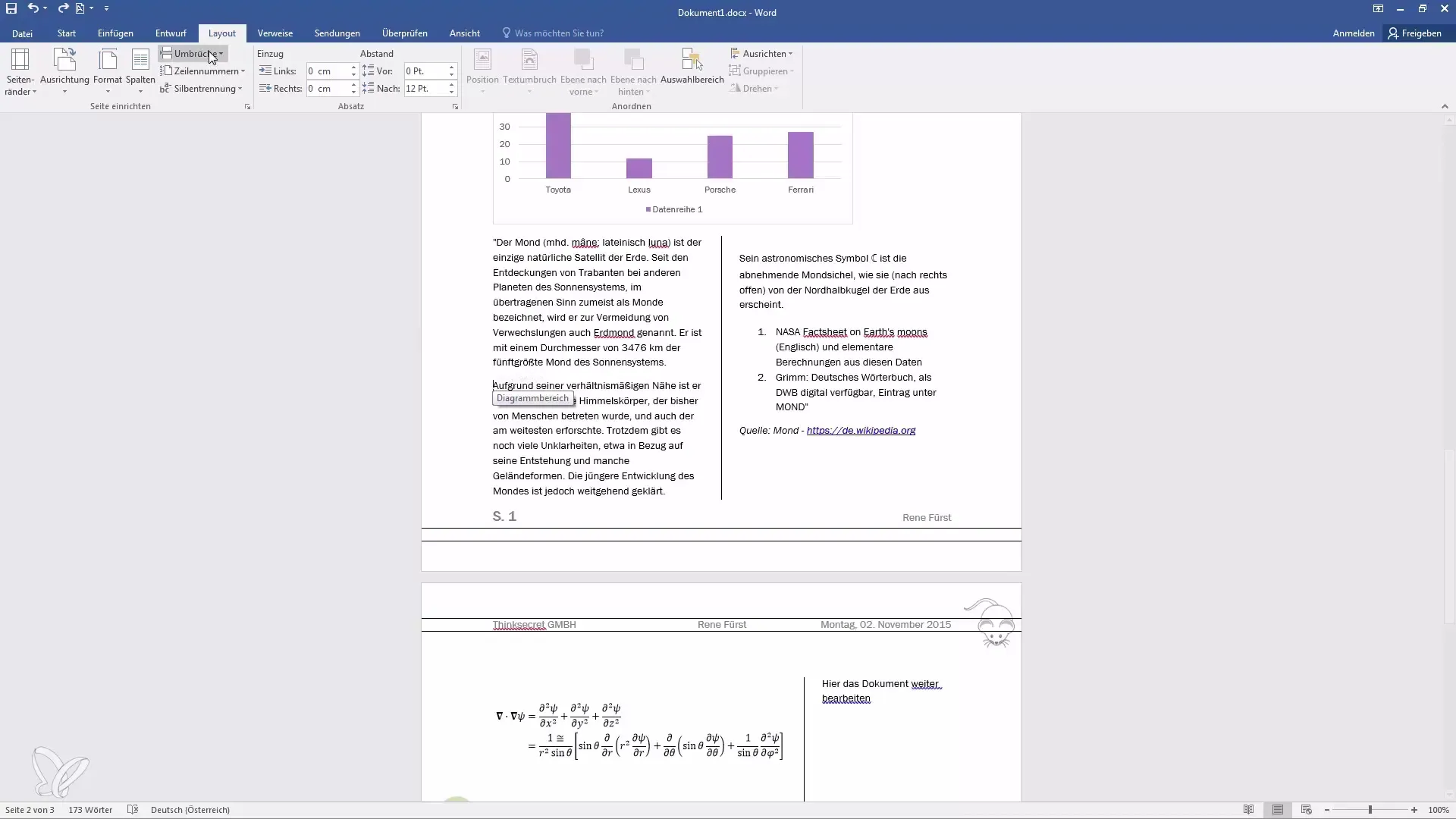
2. Bruke kolonnebytte
Har du tekst som skal vises i flere kolonner? Sett inn et kolonnebytte. Plasser markøren på ønsket sted og gå til "Layout" -> "Bytter". Velg "Kolonnebytte". Teksten etter markøren vil da flytte seg til neste kolonne, mens den forrige teksten vil forbli i den første kolonnen.
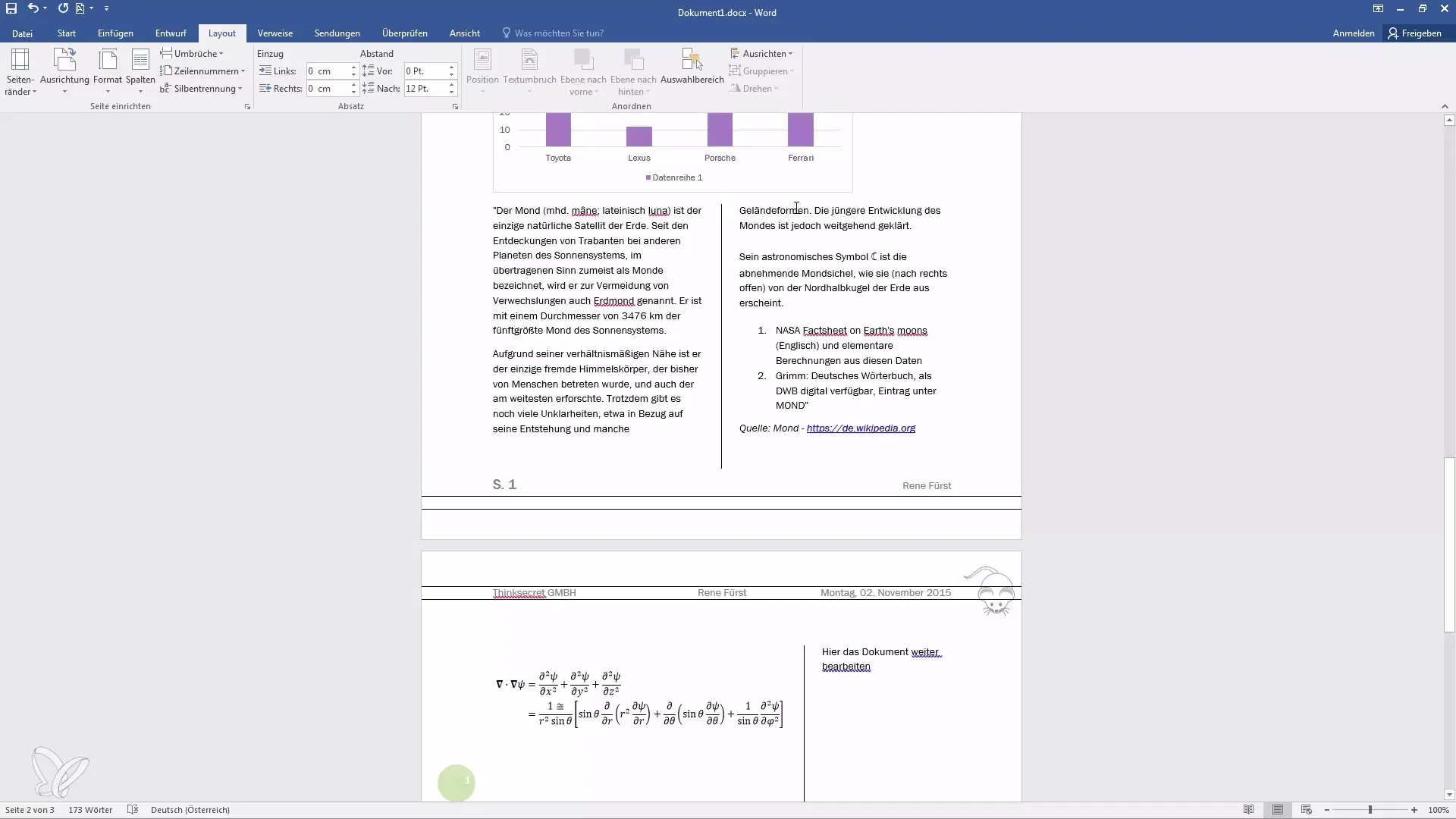
3. Sett inn tekstbytte
Tekstbyttet kan brukes innenfor en avsnitt for å flytte deler av teksten til den neste kolonnen. Plasser markøren på stedet i teksten der byttet skal skje. Gå til "Layout" og velg "Tekstbytte". Lignende som ved trykk på enter, vil teksten bli flyttet til neste linje fra dette punktet.
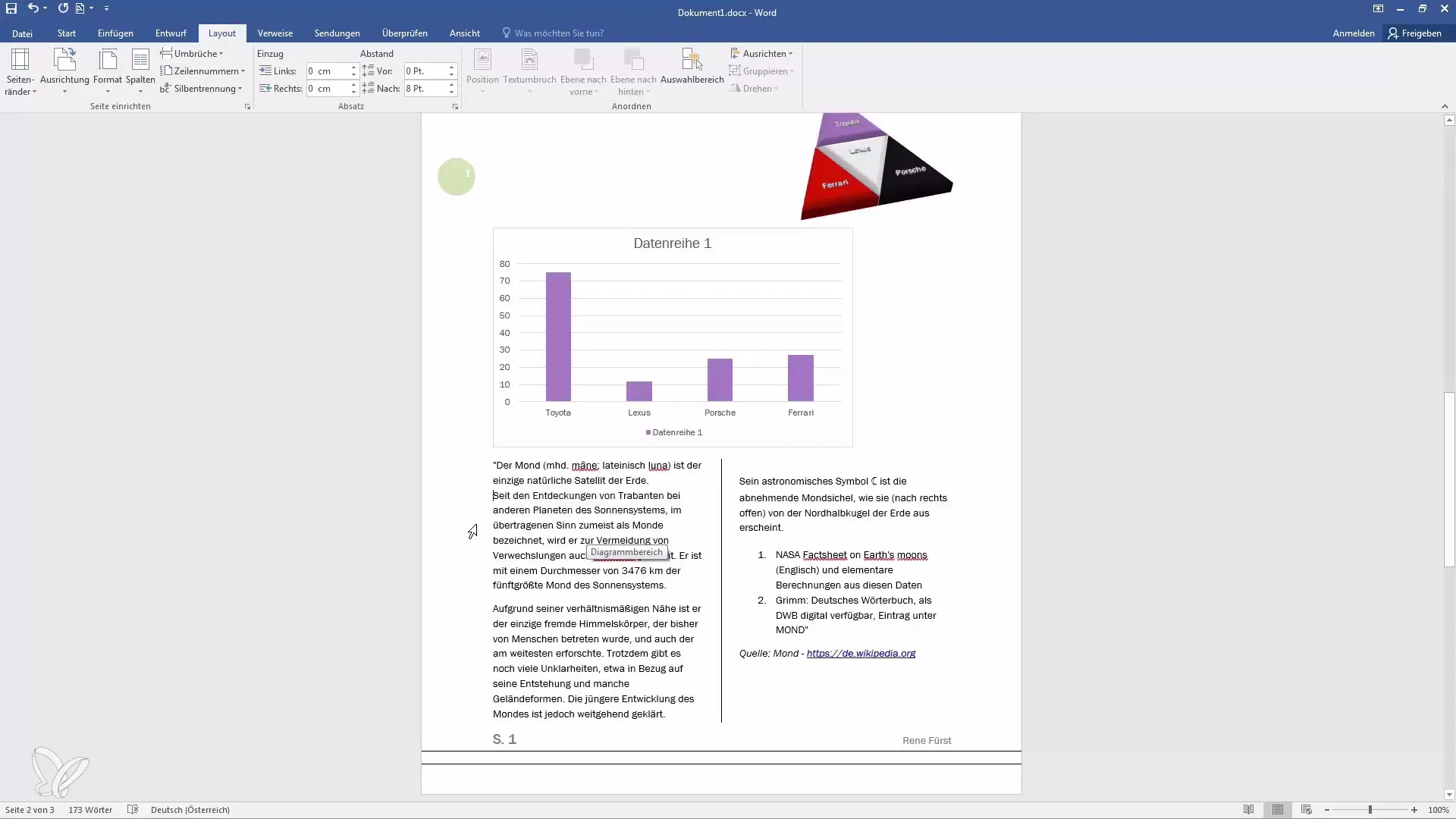
4. Opprett avsnittsbytte
For omfattende dokumenter er avsnittsbytter nyttige for å bruke ulike formateringer innenfor et dokument. Plasser markøren der avsnittsbyttet skal begynne. Velg alternativet "Bytter" i fanen "Layout" og deretter "Neste side". Teksten i gjeldende avsnitt vil da flyttes til neste side.
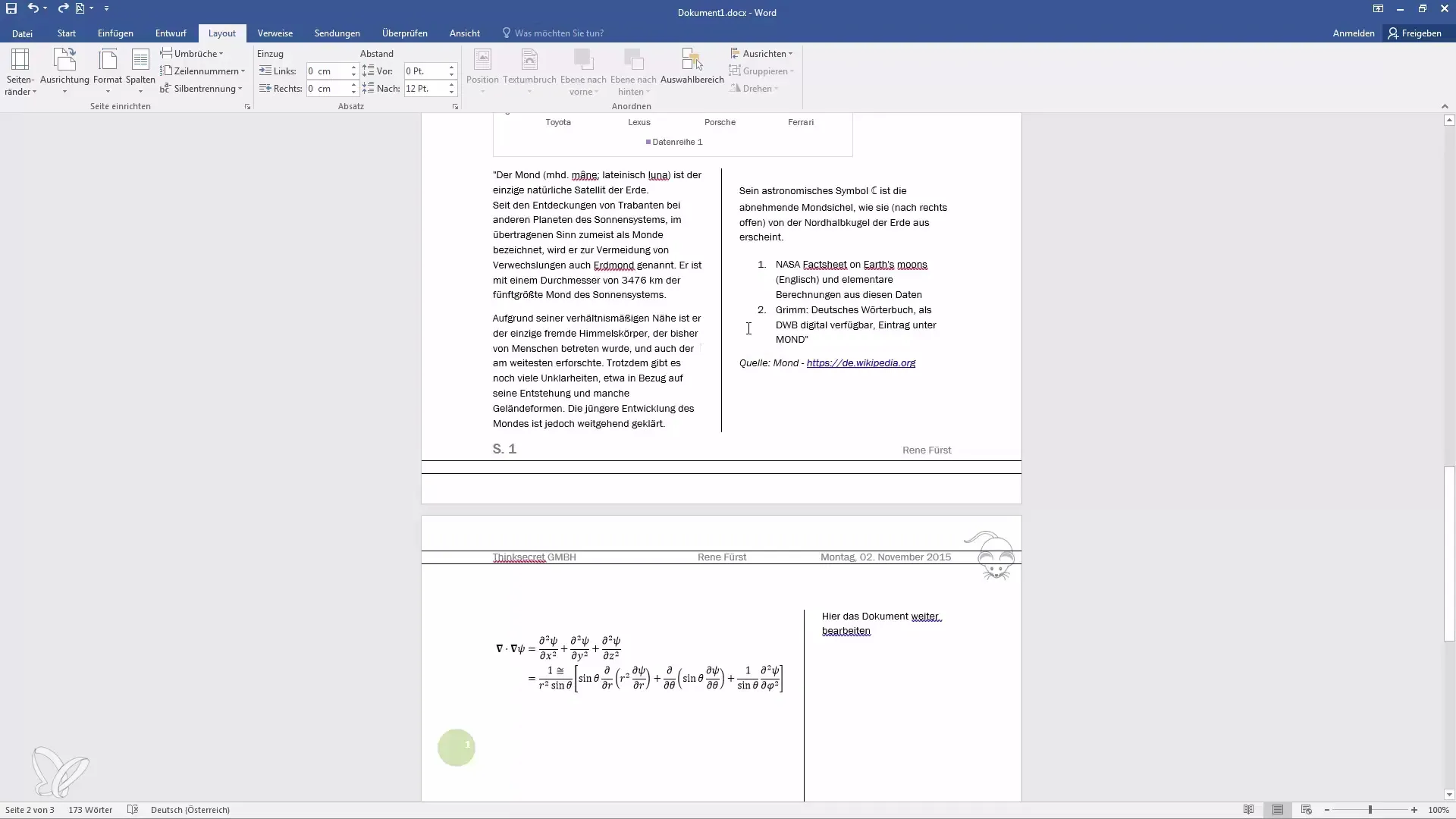
5. Fortsettende avsnittsbytte
Ønsker du å opprette et nytt avsnitt som begynner på samme side? Plasser markøren i dokumentet ditt på ønsket sted. Velg "Bytter" under fanen "Layout" og deretter "Fortløpende". Et nytt avsnitt vil bli initiert uten å endre layouten på gjeldende side.
6. Bytt til jevne eller odde side
For spesielle layoutkrav kan du sette bytte til jevne eller odde sider. Plasser markøren på ønsket sted. Gå til "Layout", klikk på "Bytter" og velg "På jevn side" eller "På ulik side". Dette vil flytte alle påfølgende sidetall i henhold til dine ønsker, slik at innholdet alltid begynner på den ønskede siden.
7. Sjekk sidetallene
For å sjekke om byttene er riktig satt og sidetallene stemmer, gå til utskriftsvisning. Pass på at sidene er riktig nummerert og at dine ønskede bytter er synlige.
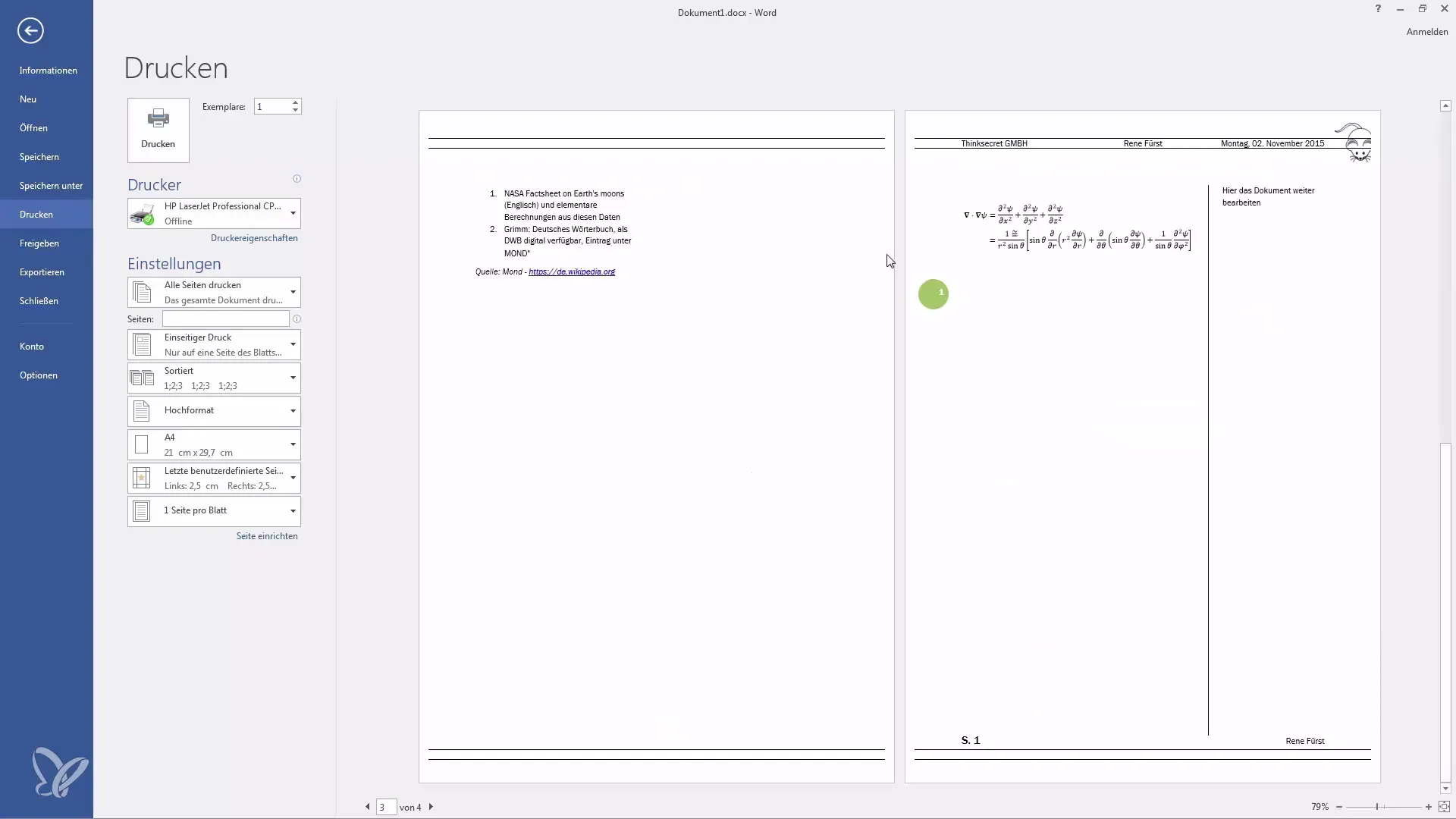
Oppsummering
Å bruke riktige bytter i Word handler om mer enn bare å flytte tekst. De er en avgjørende faktor for layoutet og lesbarheten av dokumentene dine. Ved målrettet bruk av de ulike bytteformene kan du oppnå et profesjonelt utseende og gi leserne en behagelig leseopplevelse.
Ofte stilte spørsmål
Hvordan oppretter jeg en sidebytte i Word?Plasser markøren på ønsket sted og velg under "Layout" alternativet "Bytter" og deretter "Sidebytte".
Hva er forskjellen mellom en side- og en kolonnebytte?En sidebytte flytter teksten til en ny side, mens en kolonnebytte flytter teksten til en ny kolonne.
Kan jeg sette inn et avsnittsbytte på samme side?Ja, velg "Layout", deretter "Bytter" og "Fortløpende" for å starte et nytt avsnitt på gjeldende side.
Hvordan kan jeg kontrollere om byttene er korrekt satt?Gå til utskriftsvisning for å forsikre deg om at alle bytter og sidetall vises som ønsket.
Hva skjer når jeg setter inn et bytte til jevne eller odde sider?Byttet flytter påfølgende sidetall deretter, slik at neste avsnitt begynner på ønsket side.


